"Můj iPhone vždy funguje dobře, ale včera najednou nefunguje reproduktor a neslyším žádný zvuk, i když jsem dal hlasitost na maximum, jak tento problém vyřešit?" Reproduktory našich chytrých telefonů používáme neustále k přehrávání hudby, telefonování, poslechu hlasových zpráv a dalším činnostem. Stane se katastrofou, pokud váš reproduktor iPhone nefunguje vůbec nebo funguje abnormálně. Nebojte se. Tento článek vám pomůže problém vyřešit.
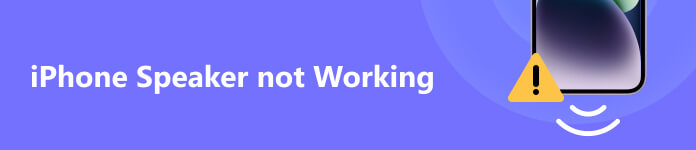
- Část 1: Proč můj reproduktor iPhone nefunguje?
- Část 2: Běžné opravy nefunkčního reproduktoru pro iPhone
- Část 3: Konečné řešení pro opravu reproduktoru na iPhone
- Část 4: Nejčastější dotazy týkající se nefunkčního reproduktoru pro iPhone
Část 1: Proč můj reproduktor iPhone nefunguje?
Obecně řečeno, iPhone má dva reproduktory. Jeden se nachází na spodním okraji a druhý na horní části obličeje. Spodní reproduktor se používá pro generování hudby a zvuku, zatímco horní je nezávislý reproduktor pro stereo zvuk i telefonní hovor.
Pokud jde o to, proč váš reproduktor iPhone nefunguje během hovorů nebo přehrávání hudby, existuje několik hlavních příčin:
1. Porty jsou plné prachu a zvuk je blokován.
2. Nesprávné nastavení. Váš iPhone mohl být omylem uveden do tichého režimu nebo byla hlasitost snížena na příliš nízkou úroveň, aby bylo slyšet jasně.
3. Váš iPhone se zasekne v režimu sluchátek, takže z reproduktorů neslyšíte žádný zvuk.
4. Zvuk je odeslán do jiného zařízení přes AirPlay nebo Bluetooth.
5. Software je zastaralý.
Část 2: Běžné opravy nefunkčního reproduktoru pro iPhone
Oprava 1: Vyčistěte reproduktor
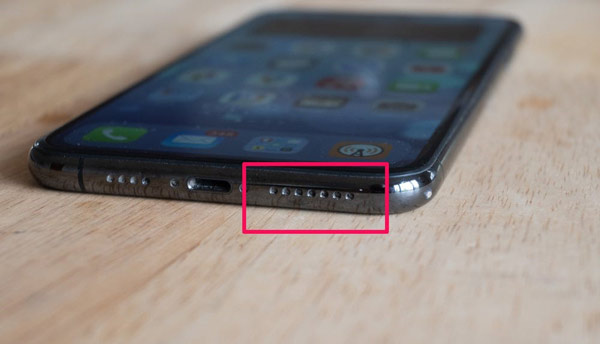
Nyní byste měli vědět, kde najdete reproduktory na vašem iPhone. Když se hlasitost reproduktoru iPhone náhle sníží, první věc je čištění reproduktoru. Chcete-li to provést, sejměte pouzdro telefonu a ochranu obrazovky, aby se reproduktory zcela odkryly. Poté je zkontrolujte, zda nejsou špinavé. Poté použijte malý, suchý a měkký kartáč k vyčištění všech žmolků, nečistot nebo špíny.
Oprava 2: Vypněte tichý režim
Na každém iPhonu je tlačítko, které přepne váš telefon do tichého režimu. Nesprávné nastavení může navíc vést k problému, že reproduktory iPhone přestanou fungovat. Chcete-li to opravit, postupujte podle níže uvedených kroků.

Krok 1 Podívejte se na Tichý na vašem iPhone a ujistěte se, že je v up pozice. Konkrétně ve spínači nevidíte žádnou červenou.
Krok 2 zadejte Control Center, zkontrolovat Soustředit a nezapomeňte vypnout Nerušit mode.
Krok 3 Dále, chcete-li zvýšit hlasitost reproduktoru na vašem iPhone, přejděte na Nastavení app, klepněte na tlačítko Zvuky a Hapticsa posuňte posuvník dolů ZVONĚNÍ A VÝSTRAHY na pravou stranu.

Oprava 3: Zakažte AirPlay a Bluetooth
Někdy je zvuk odeslán do chytrého reproduktoru nebo MacBooku přes AirPlay nebo Bluetooth. Potom na reproduktoru iPhone neslyšíte. V tomto případě je nutné připojení zakázat.
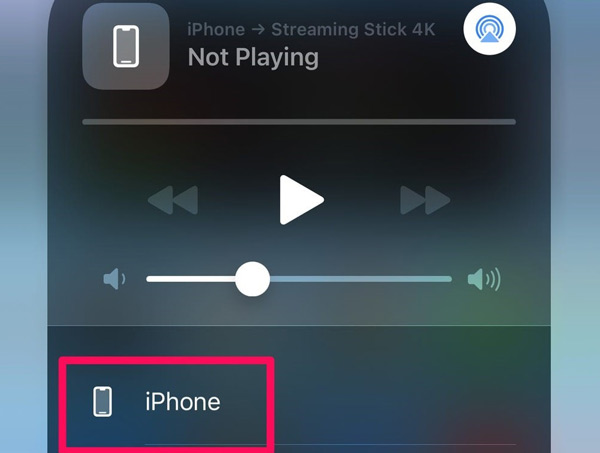
Krok 1 Přejděte do ovládacího centra.
Krok 2 Využít Bluetooth vypnout. Pokud je deaktivována, zapněte ji a dalším klepnutím ji deaktivujte.
Krok 3 Stiskněte AirPlay knoflík. Pokud zvuk přijímá jiné zařízení, klepněte na iPhone pro návrat k vašemu sluchátku.
Poté zavolejte nebo přehrajte hudbu a zkontrolujte, zda reproduktor iPhone nyní funguje.
Oprava 4: Restartujte svůj iPhone
Někdy můžete zjistit, že reproduktor iPhone po použití sluchátek ztichne. Je pravděpodobné, že se vaše zařízení zasekne v režimu sluchátek. Restartování vašeho iPhone je nejjednodušší řešení problémů.

Krok 1 Dlouhým stisknutím tlačítka Strana or Vrchní část dokud se neobjeví obrazovka vypnutí.
Krok 2 Posuňte posuvník na pravou stranu a počkejte, až obrazovka zčerná.
Krok 3 Stiskněte Strana or Vrchní část znovu tlačítko. Uvolněte tlačítko, dokud neuvidíte logo Apple. Když znovu přistoupíte k iPhonu, zavolejte nebo přehrajte hudbu a zkontrolujte, zda reproduktor funguje normálně.
Oprava 5: Aktualizujte software
Zastaralý software může vést k různým problémům, včetně nefunkčních reproduktorů iPhone. Apple v každé aktualizaci opravuje chyby a přidává nové funkce. Měli byste tedy svůj software udržovat aktuální.
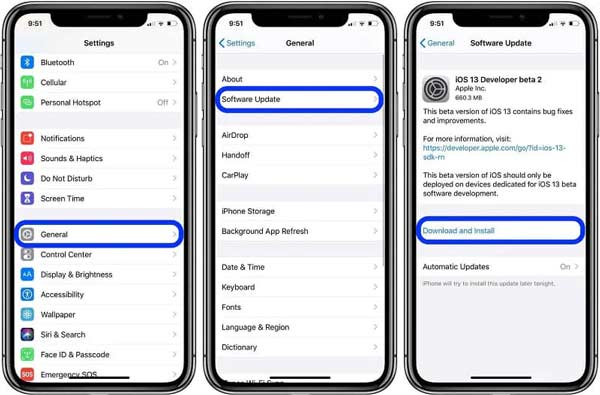
Krok 1 Spusťte aplikaci Nastavení z domovské obrazovky.
Krok 2 Přejít na obecně a klepněte na Aktualizace softwaru.
Krok 3 Pokud je k dispozici aktualizace, klepněte na Stažení a instalace knoflík. Poté postupujte podle pokynů na obrazovce a dokončete proces.
Oprava 6: Kontaktujte Apple
Pokud jste vyzkoušeli běžné opravy výše, ale váš reproduktor iPhone stále nefunguje, poraďte se s odborníky společnosti Apple. Radši zálohujte svůj iPhone protože může vyžadovat opravu kvůli hardwarovému problému. Svůj iPhone můžete vzít do nejbližšího obchodu Apple Store nebo získat podporu prostřednictvím telefonního hovoru.
Část 3: Konečné řešení pro opravu reproduktoru na iPhone
Pro průměrné lidi mohou být běžné opravy trochu komplikované. Navíc jsou příliš základní na to, aby zcela vyřešily některé problémy, jako je například tlumený zvuk reproduktorů iPhone. Proto potřebujete výkonný nástroj, jako je např Apeaksoft Recovery systému iOS.

4,000,000 + Stahování
Opravte reproduktory nefungují na iPhonech snadno.
Udržujte svá data a nastavení v původním stavu.
Nabídněte více režimů pro různé situace.
K dispozici pro širokou škálu modelů iPhone a iPad.
Jak opravit reproduktor iPhone jedním kliknutím
Krok 1Připojte svůj iPhone
Po instalaci do počítače spusťte nástroj iOS System Recovery. Vybrat Nástroj pro obnovu systému iOSa připojte svůj iPhone ke stejnému počítači pomocí Lightning kabelu. Klikněte na Home pro zjištění problému se softwarem na vašem telefonu.

Krok 2Přepněte svůj iPhone do režimu obnovy
Dále klikněte na tlačítko Otázka a podle pokynů přepněte svůj iPhone do režimu obnovy. Poté zkontrolujte informace na vašem telefonu a opravte je, pokud je něco špatně.

Krok 3Opravte reproduktor iPhone
Pak udeřte Ke stažení tlačítko pro získání odpovídajícího firmwaru. Po dokončení stahování software okamžitě opraví, že váš reproduktor iPhone nefunguje.

Část 4: Nejčastější dotazy týkající se nefunkčního reproduktoru pro iPhone
Jak zvýšit hlasitost reproduktorů iPhone?
Existují minimálně dva způsoby, jak zvýšit hlasitost reproduktorů iPhone. The objem Up Tlačítko na vašem iPhone vám umožní provést práci rychle. Navíc můžete nastavit hlasitost v Nastavení aplikace pro zesilte svůj iPhone.
Jak změnit zvuk budíku na iPhone?
Chcete-li upravit zvuk budíku na iPhonu, otevřete aplikaci Hodiny, zvolte Budík a klepněte na tlačítko +. Poté klepněte na Zvuk a vyberte požadovaný vyzváněcí tón.
Jak otestovat reproduktor na mém iPhone?
Sound Check je funkce na iPhonech, která umožňuje přehrávat všechny vaše skladby přibližně stejnou hlasitostí bez ohledu na původní hlasitost. Chcete-li otestovat reproduktory pro iPhone, přejděte do aplikace Nastavení, klepněte na položku Hudba, přejděte dolů a v části Zvuk zapněte možnost Kontrola zvuku.
Proč investovat do čističky vzduchu?
Nyní byste měli pochopit, co můžete dělat, když reproduktory na vašem iPhone nefungují. Nejprve můžete provádět běžné opravy jednu po druhé, dokud vaše reproduktory znovu nebudou fungovat. Pokud nejsou platné, Apeaksoft iOS System Recovery vám může pomoci tento problém rychle vyřešit. Pokud máte další dotazy k tomuto tématu, zanechte prosím svůj vzkaz pod tímto příspěvkem a my na něj co nejdříve odpovíme.




